4月2024更新:使用我们的优化工具停止收到错误消息并减慢您的系统速度。 立即获取 此链接
- 下载并安装 修复工具在这里。
- 让它扫描你的电脑。
- 然后该工具将 修理你的电脑.
最近,许多《魔兽世界》用户无法登录其帐户。 每当用户尝试连接时,他们都会受到“发生错误。 请稍后再试。 (51900309)”。
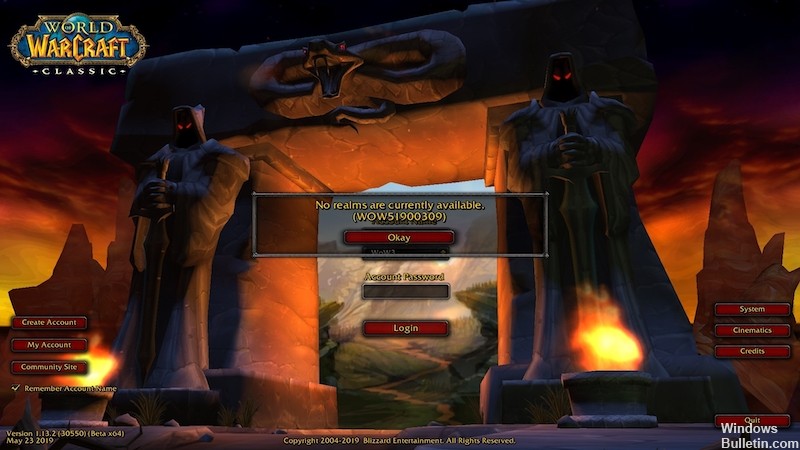
在后台更改FPS设置
要改变 FPS设置 在后台以每秒30帧的速度执行以下操作:
- 通过按ESC或单击“游戏菜单”图标(工具栏上的红色问号)并单击“系统”来打开“游戏菜单”。
- 在系统菜单中单击高级。
- 在“高级选项”窗口中,选中“最大背景FPS”复选框,然后使用滑块将其设置为30。
- 然后单击确定。
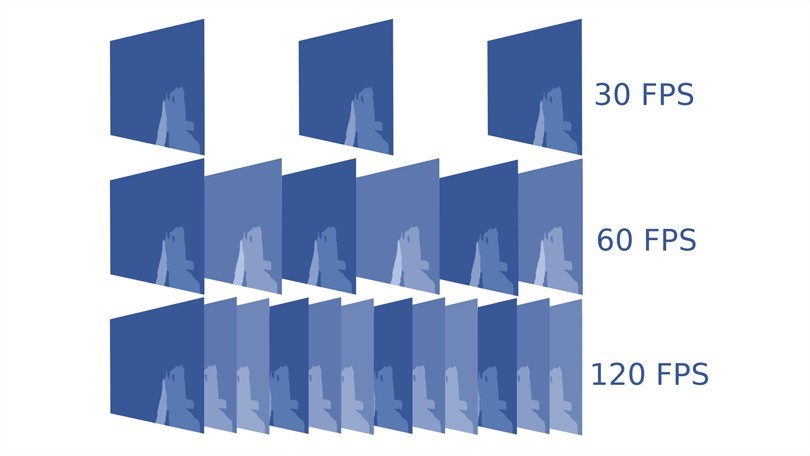
重新启动启动器
在大多数情况下,启动器可能会被破坏,从而导致错误。 因此,在此步骤中,我们将首先从任务管理器中完全关闭启动器,然后重新启动它并启动游戏以解决问题。 为了那个原因:
2024年XNUMX月更新:
您现在可以使用此工具来防止 PC 问题,例如保护您免受文件丢失和恶意软件的侵害。 此外,它是优化计算机以获得最大性能的好方法。 该程序可轻松修复 Windows 系统上可能发生的常见错误 - 当您拥有触手可及的完美解决方案时,无需进行数小时的故障排除:
- 步骤1: 下载PC修复和优化工具 (Windows 10,8,7,XP,Vista - Microsoft金牌认证)。
- 步骤2:点击“开始扫描“找到可能导致PC问题的Windows注册表问题。
- 步骤3:点击“全部修复“解决所有问题。
- 右键单击任务栏,然后选择任务管理器。
- 您也可以按Ctrl + Alt + Del并选择任务管理器。
- 任务管理器打开后,单击“进程”选项卡并向下滚动列表。
- 单击列表中的暴雪,然后选择“完成任务”按钮。
- 对标题中名为“暴雪”或“ Battle.net”的所有进程重复此过程。
- 现在,通过单击桌面上的“ Battle.net”图标启动启动器,然后等待其充电。
- 单击“游戏”选项卡,然后选择“魔兽世界”选项。
- 单击“播放”选项,然后等待游戏开始。
刷新域名服务器(DNS)

使用这种方法,您必须自己对DNS进行分组。 只需几秒钟,然后您就可以透明地登录到您的帐户。
仅当您的DNS存在问题时才有可能。 这样,您可以通过命令提示符快速查看如何清除DNS。
步骤1:以管理员身份打开命令提示符(CMD),方法是右键单击“开始”按钮,然后单击“命令提示符”(Admin)。 您也可以按Windows +X。或也搜索“ CMD”。
步骤2:打开命令提示符后,键入“ ipconfig / flushdns”,然后按Enter。
步骤3:仅此而已。 现在关闭提示窗口,然后重试连接。 这次,您应该能够无缝连接而不会出现51900309错误。
修改配置
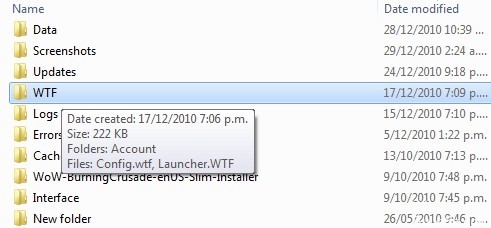
用户发现了一种解决方法,其中编辑游戏配置文件使用户可以选择并输入区域。 因此,在此步骤中,我们将编辑配置。 为了那个原因:
- 导航到主游戏文件夹。
- 双击“ WTF”文件夹。
- 双击“ Config.wtf”文件将其打开,然后添加以下行进行编辑。
- 禁用SETSelect AutoRealmSelect“ 1
- 启动游戏,并检查问题是否仍然存在。
如果这对您有效,或者您对我可能已启用的其他设置有疑问,请发表评论。
https://us.battle.net/forums/en/wow/topic/20754356956
专家提示: 如果这些方法都不起作用,此修复工具会扫描存储库并替换损坏或丢失的文件。 在问题是由于系统损坏引起的大多数情况下,它都能很好地工作。 该工具还将优化您的系统以最大限度地提高性能。 它可以通过以下方式下载 点击这里

CCNA,Web开发人员,PC疑难解答
我是计算机爱好者和实践IT专业人员。 我在计算机编程,硬件故障排除和维修方面拥有多年的经验。 我专注于Web开发和数据库设计。 我还拥有网络设计和故障排除的CCNA认证。

